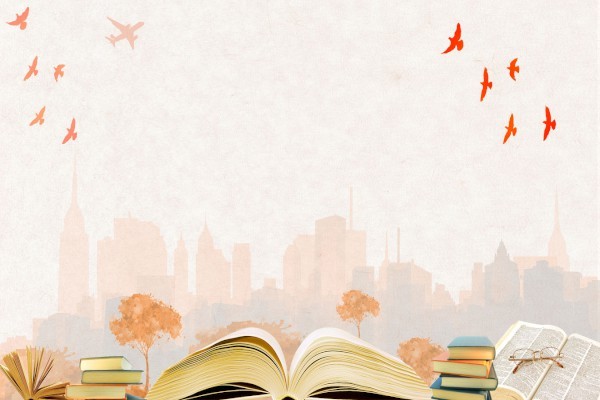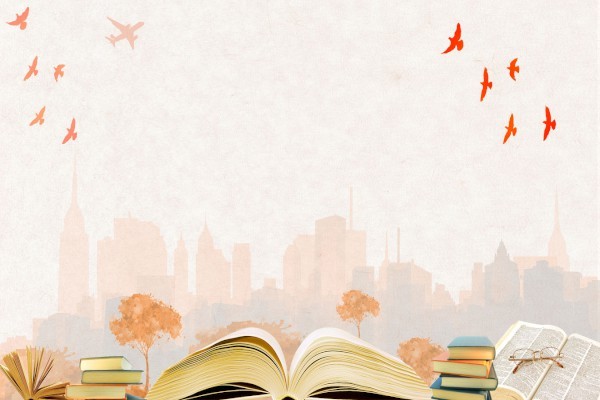【#第一文档网# 导语】以下是®第一文档网的小编为您整理的《ppt放映时无法翻页的原因及其解决图文教程》,欢迎阅读!
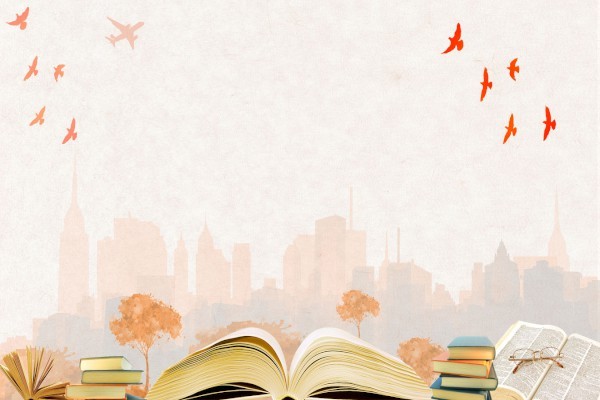
ppt放映时无法翻页的原因及其解决图文教程 推荐文章 手机病毒原理分析解决方法 热度: qq空间搞笑图文说说 热度: qq在线客服设置图文教程 热度: 关于解决矛盾的谚语 热度: 男人不射精解决方法 热度: ppt在放映的时候不能翻到下一页怎么办?新手不会,上网找怕麻烦,而且教程太乱没有统一的答案怎么办,哪里有更好的方法?以下是店铺整理的ppt在放映时无法翻页的原因及解决方法 ppt在放映时无法翻页的原因及其解决方法 原因一: 症状:PPT突然不能翻页了,鼠标和键盘都不能控制翻页。经检查,不是文件问题,因为所有PPT文件都不能翻页;不是Powerpoint设置的问题,因为对比了正常机器的设置、重装软件都不能解决。 原因:“c:windowssystem32下的“hlink.dll ”文件丢失”,ppt播放时要加载hlink.dll这个文件。 解决方法:如果文件没有丢失,可以重新注册一下文件(在开始--运行---输入regsvr32 hlink.dll)。丢失就从别的机上拷贝这个文件,然后再重注册一下。(注:特别标注的文字很重要,因为有些电脑没有缺失hlink.dll文件,依然不能翻页,那时因为没有注册,按照上述方法,就可以注册了,希望大家解决问题) 原因二: 那是因为你的ppt那页里面有超链接,当你单击左键的时候,它就自动跳转到链接的那一页。而你的ppt链接的地址是第0页,由于ppt是没有第0页的(至少也是第1页),故单击左键无法翻页。 解决方法,找到该链接,把链接地址删除就可以顺序播放了。如果想在播放的中间直接跳转到某一页,可以加入超链接。 本文来源:https://www.dywdw.cn/be692eeb0608763231126edb6f1aff00bfd57052.html